FreeNAS应用之NFS(作为XEN的SR存储)
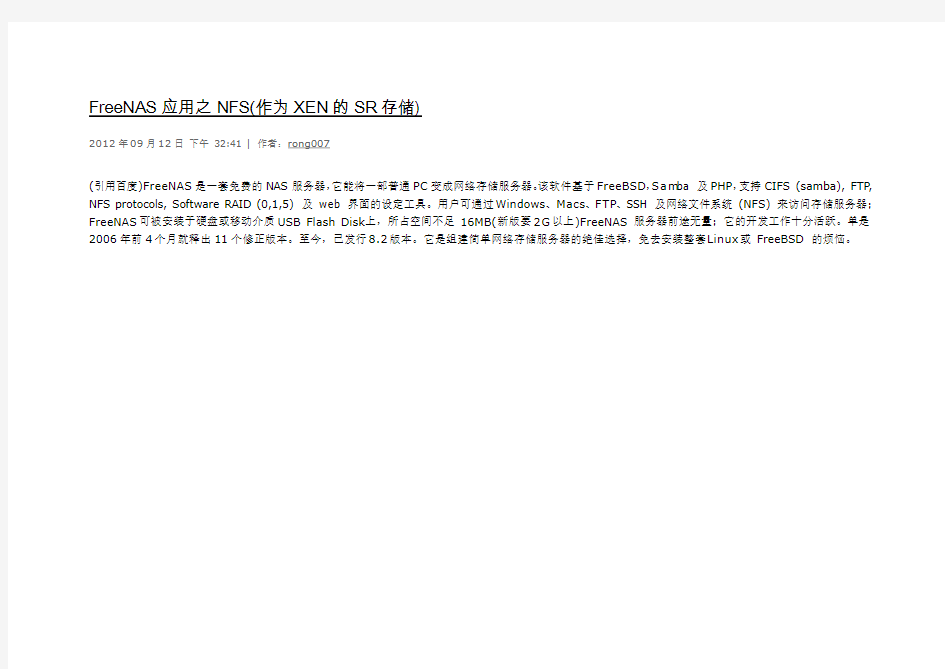

FreeNAS应用之NFS(作为XEN的SR存储)
2012年09月12日下午32:41 | 作者:rong007
(引用百度)FreeNAS是一套免费的NAS服务器,它能将一部普通PC变成网络存储服务器。该软件基于FreeBSD,Sam ba 及PHP,支持CIFS (samba), FTP, NFS protocols, Software RAID (0,1,5) 及web 界面的设定工具。用户可通过Windows、Macs、FTP、SSH 及网络文件系统(NFS) 来访问存储服务器;FreeNAS可被安装于硬盘或移动介质USB Flash Disk上,所占空间不足16MB(新版要2G以上)FreeNAS 服务器前途无量;它的开发工作十分活跃。单是2006年前4个月就释出11个修正版本。至今,已发行8.2版本。它是组建简单网络存储服务器的绝佳选择,免去安装整套Linux或FreeBSD 的烦恼。
1.先用虚拟机虚拟出安装环境,并插入光盘开机
2.安装FreeNAS步骤:
选择安装
选择安装在那个磁盘
确定安装
警告将丢失所有数据,确定
开始写入系统数据
安装完成,提示移除光驱
重启完成将看到下面DHCP获得的的WebGUI管理链接
打开浏览器输入管理链接,看到以下界面,安装已经完成了,有警告,提示你改密码
改完密码重新登入,在设置里改成简体中文(FreeNas默认支持二十多种语言)
3.创建NFS服务
选取存储器,卷管理,输入卷名,把成员增加进来,这里是8个3GB的盘,装的时候是5个,为了试验增加了三个,这里只为测试,选UFS(占用内存较小)磁盘类型选stripe(等于是0阵列)。如果是跑真实环境的话,没有太多的钱投入硬阵列的话,用ZFS可以创建RAID Z (相当于RAID5)RAIDZ2(类似RAID6)更好的保护数据。
点添加卷后,我们查看卷可以看到一个23.6G的卷
现在来增加NFS服务,展开服务,选择NFS,用默认的就好,都有说明的。
开启NFS服务后,我们来挂载,主要是路径,对应的是卷的名字,IP段用是的网内IP
挂载后打开命令行界面,建立一个test目录,并设定权限为777
NFS已经架好,我们用XEN来连接一下,打开Citrix XenCenter管理中心,选择NEW SR选NFS VHD
NEXT,输入服务器名称,共享链接名
Proliant Gen8服务器硬件、系统安装
HP Proliant Gen8硬件及软件安装 第一部分硬件 (1) 1.1 HP Proliant BL460c Gen8 (1) 1.2 HP ProLiant SL230s Gen8 (4) 1.3 HP ProLiant SL250s Gen8 (4) 1.4 HP ProLiant SL270s Gen8 (5) 第二部分软件 (5) 2.1 DL360 Gen8 开机自检和Intelligent Provisioning界面设置 (5) 2.2 G8服务器—P420i ORCA界面 (17) 2.3 DL360 Gen8引导安装Windows 2008 (24) 2.4 G8服务器—intelligent provisioning智能引导安装Win2008 (52) 2.5 G8服务器—SPP安装 (59) 2.6 DL360 G8安装ESXI 5.0 (68) 第一部分硬件 1.1 HP Proliant BL460c Gen8 概述 安装BL 460c Gen8 需要完成下面步骤 ●安装和配置刀片机箱笼子(C7000、C3000) ●安装刀片服务器选件 ●在机箱中相应的位置安装互联模块 ●连接互联模块到用户的网络 ●在机箱笼子中安装刀片 ●刀片服务器的完全配置 C7000 的机箱
的将BL460C Gen8 连入用户的网络。 C3000 机箱
在安装时要注意,机箱后面的互连模块和对应刀片中的mezzanime卡的对应关系,这样更好的将BL460C Gen8 连入用户的网络。 安装BL460C Gen8 1.移除C3000或C7000 前面的刀片位置空白盒子
DL160Gen8安装CentOS6.3
DL160 Gen8 安装CentOS 6.3 一.须知: 1.由于DL160Gen8使用内置HP Dynamic Smart Array B120i 阵列卡,因此在安装 CentOS时需要手动加载阵列卡驱动,以使操作系统识别到硬盘。 2.DL160Gen8出厂默认关闭Dynamic Smart Array B120i 阵列卡,需要进入RBSU(即 BIOS)开启阵列卡。 3.VID=Virtual Install Disk. 为服务器内置存储空间,大小约256M.集成于主板中.内含基 本阵列卡驱动. 二.安装流程概览 三.安装详细过程. 1.开机加电后,根据屏幕提示相关功能选项按键,按F9进入RBSU。本手册截图使用 了ILO远程界面.
2.进入RBSU后,依次选择以下选项以开启B120i阵列卡。System Options -> SATA Controller Options -> Embeded SATA Configuration -> Enable Dynamic HP Smart Array B120i Raid Support. 3.进入RBSU后,依次选择以下选项以开启VID(Virtual Install Disk). Advanced Options ->Advanced System ROM Options -> Virtual Install Disk -> Enable.
注意:VID为服务器内置存储空间,内含基本阵列卡驱动(Windows&Linux)。安装操作系统完成后,建议将该选项重新选为Disable. 4.将以上两步做完后,按下Esc,会提示确认退出,按下F10即保存退出。服务器自 动重启。 5.自动重启后,在服务器自检界面已经可以看到HP Dynamic Smart Array B120i 阵列卡 正在初始化,初始化完成后会显示阵列卡固件版本和缓存大小,如下图所示。
gen8安装freenas笔记
gen8安装freenas笔记 自己的安装记录,内容大部分取自于网络。参考网站: https://www.360docs.net/doc/544455682.html, https://www.360docs.net/doc/544455682.html, www.zufallsheld.de/2013/11/22/freenas-transmission-couchpotato-sickbeard-dlna-server/#enabling-access-to-the-jails www.zufallsheld.de/2015/01/06/enabling-autostart-of-virtualbox-vms-on-freenas/ FreeNAS 9.3 版本发布之前,官方下载服务器中每一个系统版本都会至少提供三种格式的镜像文件。分别为(XXX代表版本号等前缀): XXX.img.xz :解压以后会得到一个IMG 格式的系统镜像。 XXX.iso :最常见的ISO 系统镜像。 XXX.GUI_Upgrade.txz :FreeNAS 专用的系统更新包,在WebGUI 界面升级系统时使用。 推荐将系统安装在u盘或者tf卡上(有ssd的拿来当加速用)。所以需要两只u盘,一只是将安装iso用ultraiso写入,作安装盘用;另外一只是以后当系统盘加载用的。 开始安装: 把准备好的两块U盘插入主机,设置电脑从U盘安装盘引导启动,经过一番系统自检,可以看到如下图所示的安装界面。安装界面提供了四个选项:
Install/Upgrade 安装/升级 Shell 终端 Reboot System 重启系统 Shutdown System 关闭系统 使用键盘上的方向键切换菜单,选择第一项,按回车键确认。
HPgen8安装
HPgen8服务器安装文档 1.Gen8 服务器分为自带RAID卡和外加RAID卡(p222),使用自带RAID卡时需要安装RAID卡驱动 1).开机按F5进入RAID卡控制器[RAID\ACU],等待一段时间进入,自行编辑,create raid array 之后重启 2).四块4T WD硬盘做RAID0(自带RAID卡不支持RAID5),首先开机F9[进入BIOS启动项]→选择Advanced option [高级选项] →选择第一行[Advanced System Rom Options]→选择第四行[Virtual disk]→选择Enable[开启驱动] →Esc →F10保存退出 3).选择U盘raid驱动package,开机按F11[BOOT选项]→按3[U盘启动]→进入U盘安装界面后, 选择第二行然后按”Tab”进行编辑输入“linux dd blacklist=ahci”回车 是否加载驱动,选择Y
是否加载,选择OK →选择分区点OK [图略] 选择驱动位置,本机为sda ,U盘为sdb Linux→Redhat→6.6 [具体情况下请选择相应版本,本次为64位centos6.6] 是否加载更多驱动,选NO 2.进入正常的装机centos6.6 略
3.装机完成后,开机进入[密码均为默认:hlym0315] $/etc/init.d/iptables stop ~ $chkconfig iptables off #关闭防火墙 $sed -i s/=enforcing/=disabled/g /etc/sysconfig/selinux #关闭selinux $setenforce 0 $yum -y install nfs* #安装nfs $umount /home $mkdir -p /pixdata/movie/ $vi /etc/fstab ~ 修改挂载点/home 为/pixdata $mount -a #修改挂载点,并使生效$echo “/pixdata/movie/ *(rw,sync,no_root_squash)”>> /etc/exports $/etc/init.d/rpcbind restart $/etc/init.d/nfs restart #共享/pixdata/movie $chkconfig rpcbind on $chkconfig nfs on #开机自启动 4.实现与UPS通讯,停电自关机 设备为:山特MT500ups一台,USB转串口线一根 $dmesg | grep tty UPS附着 $yum install minicom #安装通讯串口软件$minicom -s #配置通讯串口选择serial port
Gen8 知识点sharing
Gen8 知识点sharing 1.Gen8 Ilo4的NAND flash 大小为4GB ,detail请查考下图 2.Early progress video(第一启动画面)的主要作用就是-预先诊断错误message 3.HP Advanced error detection technology 技术主要是-通过高级算法使得在内存预损坏报 警更加精确. 4.Gen8 开始有了early progress video 指示功能,同时BIOS和ILO都采用了标准化.所有的 Gen8采用一样的Ilo4以及bios 代码同时BIOS不再使用第三方codebase,将使用HP自己的代码库 5.smart start光盘以后将被Intelligent Provisioning取代.开机按F10点击进入即可 IP不支持引导安装windows2003以及32位系统. Intelligent Provisioning将内建在拥有4GB的ILO芯片里面. 同时IP的大小为1GB. IP的主要功能一个是安装系统. 另外一个是执行maintenance.具体看下面的功能指示图. 6.在执行system software update时候,可以从HP web site以及本地的repository下载升级 7.ILo4 在Gen8上面依然会有一个专属的1GB port.同时还可以通过lom网卡或者flexlom网卡share Ilo功能.如果share的话速度将会是100MB. 8.Gen8产品将会内建IRS功能,可以在Intelligent Provisioning enable,或者在ILo4的interface 里面enable. 将会提供automatic case creation 以及会捕捉agentless management 搜集的data功能 9.Ilo4在升级firmware完成后,不需要重新启动服务器.如果升级失败建议重新retry一次 10.什么是SPP-SPP就是PSP+HPSUM+Firmware DVD 11.Agentless management service和SNMP是否能共存? >如果使用IP引导安装系统,default是安装AMS. 对于windows和linux而言,HP推荐要么安装AMS要么安装Snmp,不建议同时安装否则在抓取log时候会有重复的data,并且会消耗cpu以及内存资源 12.Agentless management service 和AM以及SNMP都可以提供哪些data
DL388e GEN8使用B320i阵列卡安装Redhat 5
DL388e GEN8使用B320i阵列卡安装Redhat 5.7 X64 首先下载驱动制作USBKEY HP Dynamic Smart Array SATA RAID Controller Driver for Red Hat Enterprise Linux 5(AMD64/EM64T) hpvsa-1.2.2-3.rhel5u7.x86_64.dd.gz (1.8 MB) USBKEY需要在linux系统下制作。插入u盘后按下列步骤制作USBKEY: #fdisk –l 查看是否能识别到u盘,这里测试识别的u盘设备为/dev/sdb #mkdir /a /b 创建两个空目录 #mount /dev/sdb /a 挂载u盘 #cd /a #ls #cp hpxxxxx /b 将驱动文件拷贝到b目录下,因为稍后会格式化操作u盘 #cd /b #ls #gzip –d hpxxxxxxx 解压阵列卡驱动后,生成一个.dd的文件 #dd if=/b/hpxxxxxxxxxxxxxxx.dd of=/dev/sdb \ >bs=1440k count=1 如果制作usb key成功则会出现红框部分,如果没有出现红框部分则实际没有成功,可以重复上面的操作几次,或者更换一个u盘试试。 USBKEY制作完毕后,插到服务器上开始安装系统。 在BIOS中开启VID:Advanced Options-Advanced System ROM Options-Virtual Install Disk-Enable 安装开始输入命令:linux dd
询问是否有驱动盘,选择Yes。 这里有可能是scd0/sda/sdb或者sda/sdb。无论哪种都选择sda 接下来只有一个选项,默认选择即可。
